来源:小编 更新:2024-12-14 02:53:23
用手机看

在享受游戏带来的乐趣时,遇到游戏打不开的情况无疑是非常令人沮丧的。本文将为您解析游戏打不开的常见原因,并提供相应的解决方法,帮助您快速恢复游戏乐趣。
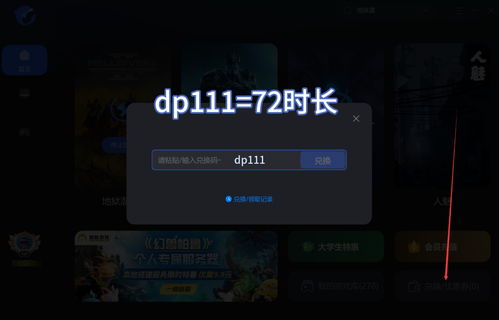
游戏与操作系统不兼容是导致游戏打不开的常见原因之一。例如,某些游戏可能只支持Windows 10,而您使用的是Windows 7。解决方法:检查游戏系统要求,确保您的操作系统与游戏兼容。

游戏运行需要一定的硬件配置,如果您的电脑硬件配置低于游戏要求,可能会导致游戏无法正常运行。解决方法:检查您的CPU、内存、显卡等硬件配置,确保它们满足游戏最低要求。
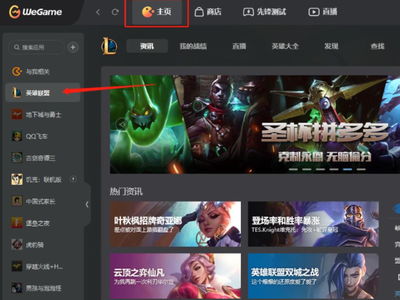
游戏文件损坏或缺失会导致游戏无法启动。解决方法:尝试重新下载游戏,或者使用游戏自带的修复工具修复游戏文件。
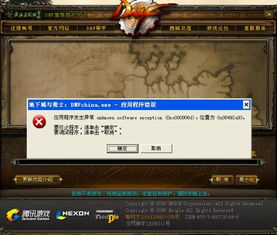
显卡、声卡等硬件的驱动程序过旧或损坏,也可能导致游戏无法正常运行。解决方法:更新显卡、声卡等硬件的驱动程序,确保它们与操作系统兼容。
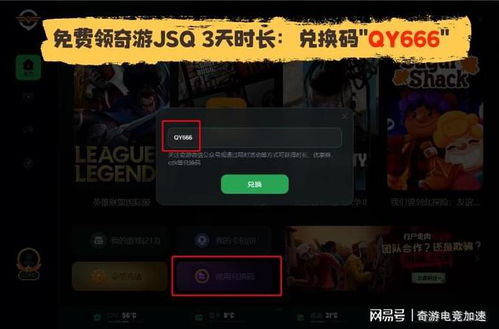
某些游戏可能需要管理员权限才能正常运行。解决方法:右键点击游戏可执行文件,选择“以管理员身份运行”,尝试启动游戏。
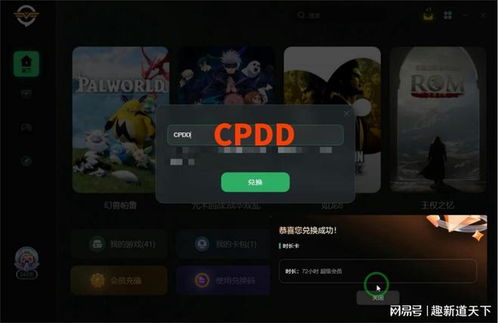
系统设置如防火墙、杀毒软件等可能会阻止游戏正常运行。解决方法:暂时关闭防火墙、杀毒软件等,尝试启动游戏。

游戏安装路径过于复杂或包含特殊字符,可能导致游戏无法正常运行。解决方法:将游戏安装到简单的路径,如C盘的“Program Files”文件夹。
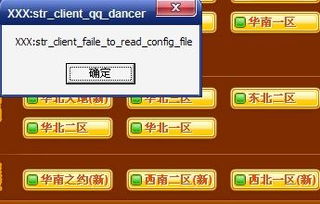
在购买或下载游戏前,请确保您的操作系统与游戏兼容。您可以在游戏官网或相关论坛查询游戏系统要求。
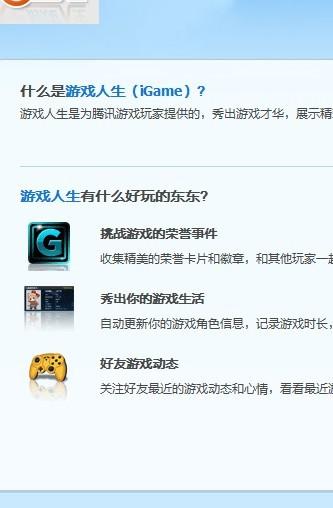
在购买游戏前,请确保您的电脑硬件配置满足游戏最低要求。您可以通过第三方软件如CPU-Z、GPU-Z等查看您的硬件信息。

如果游戏文件损坏或缺失,可以尝试以下方法:
重新下载游戏。
使用游戏自带的修复工具修复游戏文件。
在游戏安装目录中找到“steamappscommon游戏名称”文件夹,将游戏文件复制到其他电脑上,尝试修复。
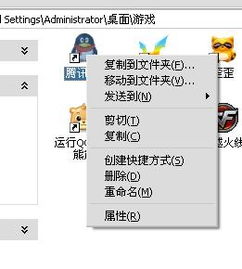
进入设备管理器,找到显卡、声卡等硬件,右键点击更新驱动程序。您也可以访问硬件制造商的官方网站下载最新驱动程序。
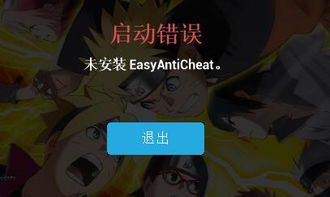
右键点击游戏可执行文件,选择“以管理员身份运行”,尝试启动游戏。
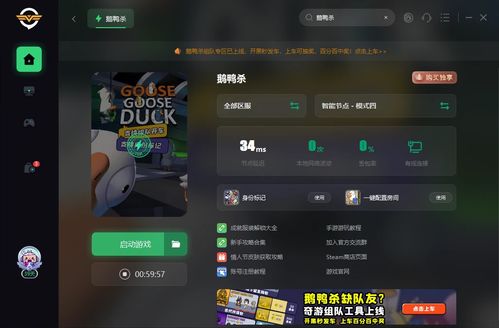
暂时关闭防火墙、杀毒软件等,尝试启动游戏。如果游戏可以正常运行,请考虑调整防火墙、杀毒软件的设置,允许游戏运行。

将游戏安装到简单的路径,如C盘的“Program Files”文件夹。如果游戏安装路径过于复杂或包含特殊字符,请尝试修改路径。
游戏打不开的原因有很多,但只要我们找到原因并采取相应的解决方法,通常可以轻松解决问题。希望本文能帮助到您,让您重新享受游戏带来的乐趣。